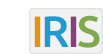✉ La messagerie électronique
Résumé de section
-
 Dès l'activation du compte ENT, vous héritez d'une adresse électronique institutionnelle qui prend la forme : prenom.nom@etu.univ-tlse2.fr.
Dès l'activation du compte ENT, vous héritez d'une adresse électronique institutionnelle qui prend la forme : prenom.nom@etu.univ-tlse2.fr.L'institution ne reconnaît pas votre adresse personnelle. Vous recevrez les annonces ou courriels d'information dans la boite de réception de cette adresse institutionnelle.
Consultez-là souvent ! et n’utilisez pas votre adresse personnelle pour écrire à vos enseignants, au secrétariat de scolarité ou à un service d'aide. Utilisez l'adresse @etu.univ-tlse2.fr. De manière générale, faites bien la part entre votre vie privée, et votre vie académique.
La messagerie est accessible depuis le bloc "Mon espace" de l'ENT.
Couleur de fond
Police
Taille de police
Couleur de texte
Crénage de la police
Visibilité de l’image
Espacement des lettres
Hauteur de ligne
Surbrillance de lien
Alignement du texte